Como convertir un archivo de PowerPoint a PDF
Convirtiendo gratis archivos del PowerPoint a un PDF, Los archivos con extensiones distintas tienen ciertas limitaciones por ejemplo cuando queremos trasladarlo de un lugar a otro o cuando queremos compartir con otros usuarios pero quizá el mayor reto es que estos archivos sean visualizados en otros formatos, es curioso pero casi siempre nos encontramos con este problema; Las razones pueden variar dependiendo de que es en realidad lo que queremos mostrar, por lo que hay que pensar en un solución rápida simple y por supuesto que no tenga costo alguno, Hoy queremos compartir una nueva forma de convertir un archivo de PowerPoint a documento con extensión PDF.
Vamos a crear un tema sobre como convertir archivos con los formatos PPT y PPTX que usa el programa del Microsoft Office, PowerPoint a otro formato como un PDF. Antes compartiremos una forma de como crear archivos PDF gratis usando una aplicación.
Existen muchas aplicaciones y servicios que nos permiten crear archivos PowerPoint a PDF de los que podemos mencionar al OpenOffice, Word Pdf Convert, OfficeToPDF, Kingsoft Office, OpenOffice, LibreOffice, DocuFreezer, Moyea PPT to PDF Converter excelentes programas y que cada uno tiene opciones distintas a su vez interesantes, Hoy vamos a elegir a un programa para hacer lo que estamos mencionando.
Convertir PowerPoint a PDF con PDFCool Free Studio
Como primer paso es ir a la página de la aplicación y bajar el programa, la versión libre o free como se conoce en su sitio oficial [pdfcool.com] descargamos la versión en la sección de descarga. Luego de bajar el software procedemos a la instalación luego nos muestra lo siguiente.
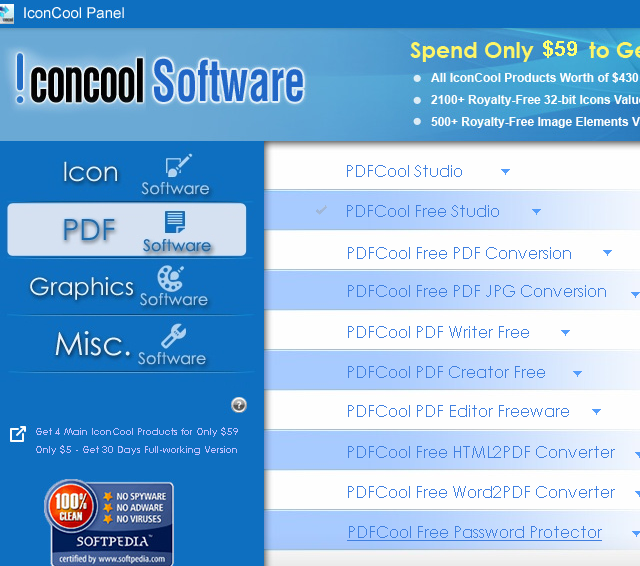
Como podemos observar el programa cuenta con aplicaciones anexadas para diferentes opciones que permite convertir archivos a otros formatos sin embargo noten que tenemos marcada PDFCool Free Studio es la que hemos instalado en nuestro ordenador pulsamos sobre el y en seguida nos muestra los siguiente.
Existen muchas aplicaciones y servicios que nos permiten crear archivos PowerPoint a PDF de los que podemos mencionar al OpenOffice, Word Pdf Convert, OfficeToPDF, Kingsoft Office, OpenOffice, LibreOffice, DocuFreezer, Moyea PPT to PDF Converter excelentes programas y que cada uno tiene opciones distintas a su vez interesantes, Hoy vamos a elegir a un programa para hacer lo que estamos mencionando.
Convertir PowerPoint a PDF con PDFCool Free Studio
Como primer paso es ir a la página de la aplicación y bajar el programa, la versión libre o free como se conoce en su sitio oficial [pdfcool.com] descargamos la versión en la sección de descarga. Luego de bajar el software procedemos a la instalación luego nos muestra lo siguiente.
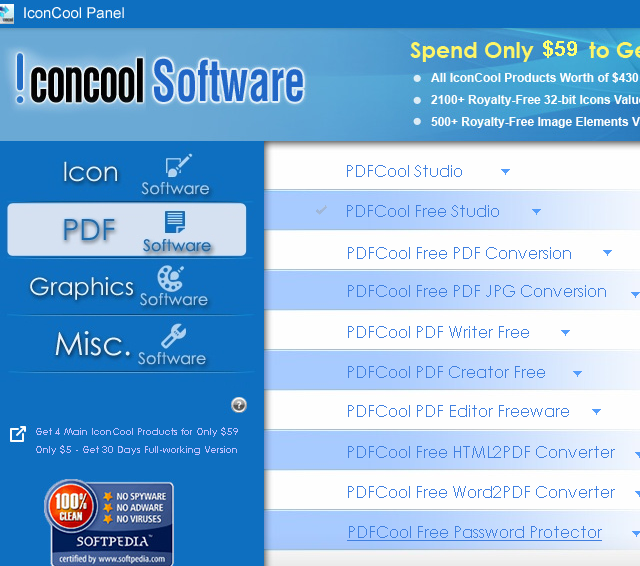
Como podemos observar el programa cuenta con aplicaciones anexadas para diferentes opciones que permite convertir archivos a otros formatos sin embargo noten que tenemos marcada PDFCool Free Studio es la que hemos instalado en nuestro ordenador pulsamos sobre el y en seguida nos muestra los siguiente.

Antes que nos imprima esta ventana el programa nos muestra si es que queremos comprar la versión de paga sin embargo omitimos los mensajes y luego se ejecuta la aplicación, Observamos que la aplicación cuenta con varios menús sin embargo no se encuentran activas porque el programa tiene un costo.

Bien pulsamos sobre Convert en Any to PDF o Ctrl + F8 y luego nos imprime esta ventana agregamos el archivo que queremos convertir pulsando sobre Add files aceptamos y ya tenemos al archivo listo para convertirlo.

Por ultimo es pulsar sobre el botón Create PDF y listo ya tenemos nuestro nuevo archivo convertido con extensión que usa PowerPoint a un archivo PDF.
Por si les interesa otros temas de Solo Nuevas Creando un archivo PDF fácil y gratis, Extraer texto e imágenes de un PDF, Guardar página Web como PDF sin programas, Como hacer un gif animado,Como convertir un vídeo de YouTube en archivo gif y luego comprimirlo para compartirlo con nuestros contactos,Las extensiones de los audio más usados, Como y donde descargar música Mp3,Conozca sitios donde bajar música, Algunos servicios donde bajar música, Haz lo tu mismo: Cómo quitar el fondo de una imagen,¿Quieres editar alguna foto? entra aquí,Programas y aplicaciones Web que nos permiten reducir el tamaño a una imagen sin perder calidad, Los mejores programas para diseño gráfico, 20 páginas Web donde descargar texturas.
Por si les interesa otros temas de Solo Nuevas Creando un archivo PDF fácil y gratis, Extraer texto e imágenes de un PDF, Guardar página Web como PDF sin programas, Como hacer un gif animado,Como convertir un vídeo de YouTube en archivo gif y luego comprimirlo para compartirlo con nuestros contactos,Las extensiones de los audio más usados, Como y donde descargar música Mp3,Conozca sitios donde bajar música, Algunos servicios donde bajar música, Haz lo tu mismo: Cómo quitar el fondo de una imagen,¿Quieres editar alguna foto? entra aquí,Programas y aplicaciones Web que nos permiten reducir el tamaño a una imagen sin perder calidad, Los mejores programas para diseño gráfico, 20 páginas Web donde descargar texturas.
No hay comentarios:
Publicar un comentario